Win7隐藏任务栏中游戏图标的方法 在Win7中如何隐藏任务栏中的游戏图标
更新时间:2023-08-04 13:55:21作者:haoxt
Win7隐藏任务栏中游戏图标的方法,在使用win7 64位系统时,我们经常会在任务栏中看到各种应用程序的图标,方便我们快速切换和操作,有时候我们可能希望隐藏一些不常用的游戏图标,以保持任务栏的整洁和高效。有没有什么方法可以隐藏win7任务栏中的游戏图标呢?下面一起来学习下设置方法。
Win7中隐藏任务栏中的游戏图标步骤:
1、进入windows7桌面后,在底部的任务栏空白处右键单击,然后选择“属性”。
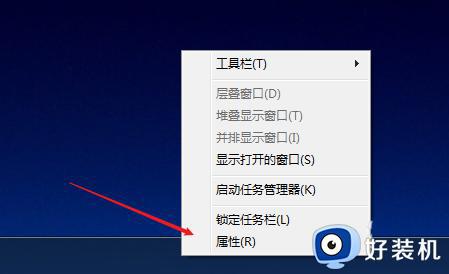
2、在弹出的窗口中,点击“任务栏”标签页下的“自定义”。
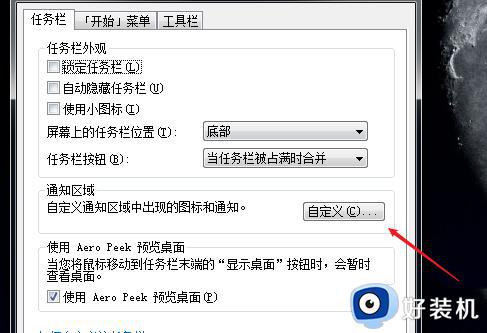
3、在通知区域图标设置窗口的左下角,取消勾选“始终在任务栏上显示所有图标和通知”。
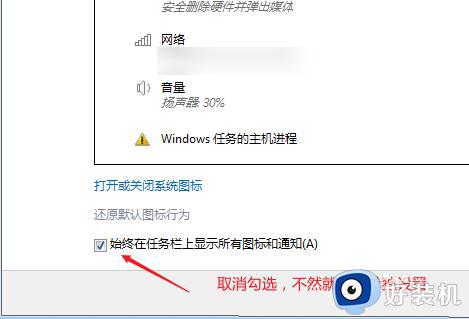
4、然后在上方列表中找到需要隐藏的游戏图标,点击后面的选项,选择“隐藏图标和通知”。
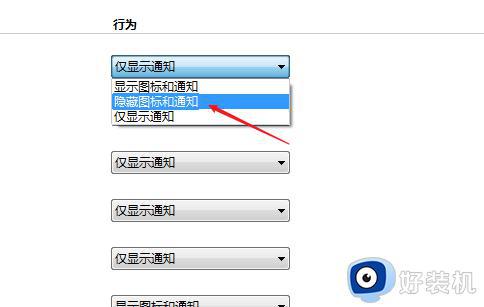
5、更改设置后,点击右下角的“确定”按钮才会生效。
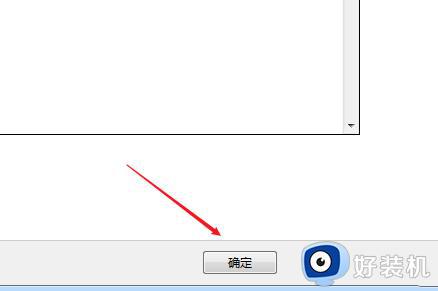
6、此外,还能通过拖动任务栏上的游戏图标到自定义栏中隐藏。
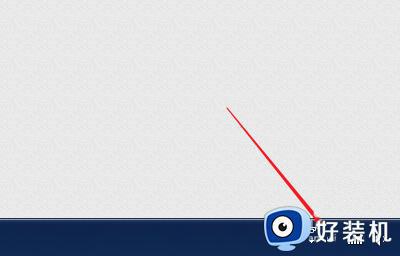
以上就是Win7隐藏任务栏中游戏图标的方法的全部内容,如果您需要把一些游戏图标从任务栏中隐藏掉,可以参考本文中介绍的步骤来操作,希望这些信息对您有所帮助。
Win7隐藏任务栏中游戏图标的方法 在Win7中如何隐藏任务栏中的游戏图标相关教程
- win7隐藏右下角图标的步骤 win7系统右下角图标怎么隐藏
- win7任务栏自动隐藏怎么取消 win7任务栏隐藏了怎么显示出来
- win7一键隐藏游戏的方法 win7怎么一键隐藏游戏图标
- win7隐藏任务栏任务设置方法 win7如何设置隐藏任务栏
- win7也么关闭任务栏角标 win7关闭任务栏角标设置方法
- w7电脑隐藏工具栏怎么恢复 win7任务栏隐藏了怎么还原
- win7下面的任务栏怎么隐藏 怎么把win7电脑下面的任务栏隐藏
- win7全屏任务栏不隐藏怎么办 win7全屏任务栏不自动隐藏处理方法
- win7状态栏怎么隐藏 如何隐藏win7底部状态栏
- win7任务栏图标怎么调大小 win7如何调整任务栏图标大小
- win7访问win10共享文件没有权限怎么回事 win7访问不了win10的共享文件夹无权限如何处理
- win7发现不了局域网内打印机怎么办 win7搜索不到局域网打印机如何解决
- win7访问win10打印机出现禁用当前帐号如何处理
- win7发送到桌面不见了怎么回事 win7右键没有发送到桌面快捷方式如何解决
- win7电脑怎么用安全模式恢复出厂设置 win7安全模式下恢复出厂设置的方法
- win7电脑怎么用数据线连接手机网络 win7电脑数据线连接手机上网如何操作
win7教程推荐
- 1 win7每次重启都自动还原怎么办 win7电脑每次开机都自动还原解决方法
- 2 win7重置网络的步骤 win7怎么重置电脑网络
- 3 win7没有1920x1080分辨率怎么添加 win7屏幕分辨率没有1920x1080处理方法
- 4 win7无法验证此设备所需的驱动程序的数字签名处理方法
- 5 win7设置自动开机脚本教程 win7电脑怎么设置每天自动开机脚本
- 6 win7系统设置存储在哪里 win7系统怎么设置存储路径
- 7 win7系统迁移到固态硬盘后无法启动怎么解决
- 8 win7电脑共享打印机后不能打印怎么回事 win7打印机已共享但无法打印如何解决
- 9 win7系统摄像头无法捕捉画面怎么办 win7摄像头停止捕捉画面解决方法
- 10 win7电脑的打印机删除了还是在怎么回事 win7系统删除打印机后刷新又出现如何解决
